Hoe om `n. MOV-lêer om te skakel na `n .MP4-lêer
Daar is verskeie maniere om `n lêer om te sit met die .mov-uitbreiding na `n .mp4-lêer. Dit kan nie gedoen word met die normale Quicktime-program nie. Om dit te doen, volg hierdie instruksies.
conținut
stappe
Metode 1
Gebruik `n gratis internet hulpmiddel

1
Hierdie gereedskap is maklik om te gebruik, vinnig en gratis, maar jy kan net een klein lêer op `n keer werk. Een instrument is Zamzar.com. Laai die. Moef-lêer na die Zamzar-werf en sit dit om na .mp4. U sal `n e-pos met die skakel ontvang sodat u dit kan aflaai.

2
Laai die lêer na die hardeskyf. Die lêer sal slegs vir een dag gestoor word.

3
Evalueer die gekoopte weergawe. Die gratis weergawe werk baie goed vir basiese gebruike. Dit sal jou probeer om die gevorderde funksies te verkoop. As jy `n gereelde gebruiker is, word aanbeveel dat jy die volle weergawe koop.
Metode 2
Gebruik Quicktime Pro

1
Koop Quicktime Pro. U kan Quicktime Pro op die Apple-webwerf koop. Dit is raadsaam as jy gereelde video-redakteur is.

2
Laai en installeer Quicktime Pro.

3
Volg hierdie stappe om lêers te omskep met Quicktime Pro.
Metode 3
Gebruik die Enige Video Converter program

1
Die Any Video Converter-program kan slegs in Windows gebruik word. Dit is baie vinnig, maklik om te gebruik en gratis.

2
Laai die program af van: https://download.cnet.com/Any-Video-Converter/3000-2194_4-10661456.html

3
Installeer die omsetter.

4
Voer die lêer in wat u wil omskep in AVC. Doen dit deur te kies "Voeg video by" (voeg videobestand by)

5
Kies die MP4-formaat in die hangkieslys wat in die regter boonste hoek verskyn.

6
Kies "Skakel nou" (Omskep die lêer).
Metode 4
Gebruik Amazon Web Services

1
Die goedkoopste en vinnigste manier om baie groot lêers te omskep, is deur die Amazon Web Services webwerf. Dit word aanbeveel dat u dit gebruik as u `n projek wil opstel (baie volumineuse en deurlopende transformasies).

2
Open die AWS (Amazon Web Services) sessie. Gebruik jou Amazon rekening gebruikersnaam en wagwoord (dieselfde inligting om dinge te koop) en maak die AWS sessie oop by: https://aws.amazon.com/

3
Skep `n "emmer" (houer) om die lêers wat jy wil omskep, te plaas. `n "emmer" Dit is `n plek waar jy `n groep lêers kan stoor, dit is soos `n lêer op `n gewone rekenaar.

4
Gaan na Amazon Elastic Transcoder (elastiese encoder). Gaan na "dienste" (dienste) en kies dan "Elastiese Transcoder" (elastiese enkodeerder).

5
Skep `n "pyplyn" (Projek). Die projek sal u help om baie lêers te omskep. Gee die lêer `n toepaslike naam, byvoorbeeld "MOV na MP4 omskakelings".

6
Skep `n "werk" (taak) om die lêer of lêers te omskep. Die taak is die finale omskakeling van die lêer of lêers, dit is die finale stap.
Deel op sosiale netwerke:
Verwante
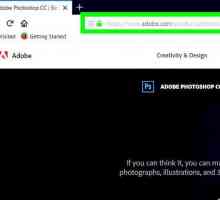 Hoe om die Photoshop-program gratis te kry
Hoe om die Photoshop-program gratis te kry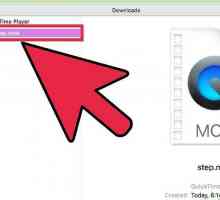 Hoe om te skakel MOV na MP4 en HD MP4 met Quicktime Pro 7
Hoe om te skakel MOV na MP4 en HD MP4 met Quicktime Pro 7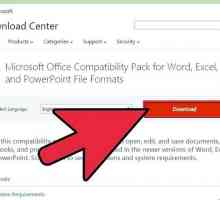 Hoe om .docx na .doc om te skakel
Hoe om .docx na .doc om te skakel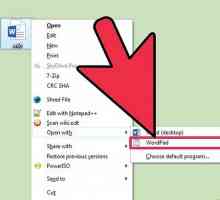 Hoe omskep van ODT na Word
Hoe omskep van ODT na Word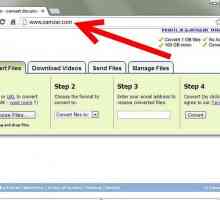 Hoe om `n PDF-lêer om te skakel na Word, Excel, PowerPoint, JPG of HTML
Hoe om `n PDF-lêer om te skakel na Word, Excel, PowerPoint, JPG of HTML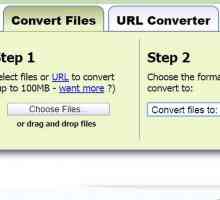 Hoe om `n Microsoft Publisher-lêer na PDF te omskep
Hoe om `n Microsoft Publisher-lêer na PDF te omskep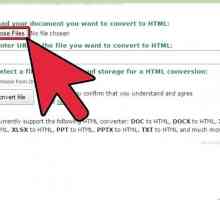 Hoe om `n Word-dokument om te skakel na HTML
Hoe om `n Word-dokument om te skakel na HTML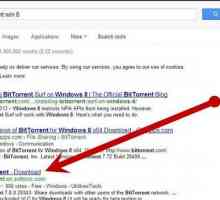 Hoe om BitTorrent te laai vir Windows 8
Hoe om BitTorrent te laai vir Windows 8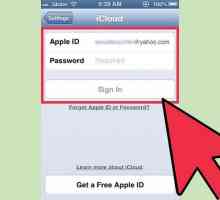 Hoe om aansoeke wat met iCloud gekoop is, af te laai
Hoe om aansoeke wat met iCloud gekoop is, af te laai Hoe om gratis musiek na die iPod te laai
Hoe om gratis musiek na die iPod te laai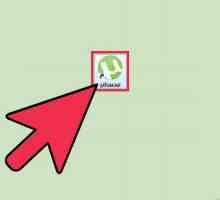 Hoe om borg advertensies in uTorrent te verwyder
Hoe om borg advertensies in uTorrent te verwyder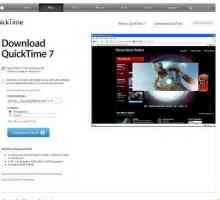 Hoe installeer jy Quicktime
Hoe installeer jy Quicktime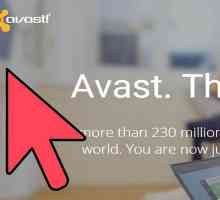 Hoe om die gratis 2014 weergawe van die Avast! Antivirus te installeer en instel
Hoe om die gratis 2014 weergawe van die Avast! Antivirus te installeer en instel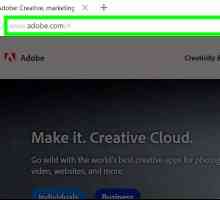 Hoe om gratis Adobe Photoshop CS4 te probeer
Hoe om gratis Adobe Photoshop CS4 te probeer Hoe om verwyderde lêers te herstel
Hoe om verwyderde lêers te herstel Hoe om Volume + vir Android te gebruik
Hoe om Volume + vir Android te gebruik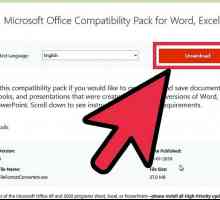 Hoe om `n docx-lêer oop te maak
Hoe om `n docx-lêer oop te maak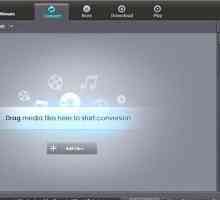 Hoe om te skakel van AVI na MP4
Hoe om te skakel van AVI na MP4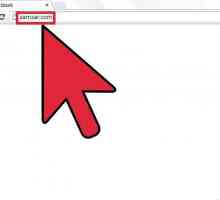 Hoe om PowerPoint na Word om te skakel
Hoe om PowerPoint na Word om te skakel Hoe om `n WAV-lêer om te skakel na MP3
Hoe om `n WAV-lêer om te skakel na MP3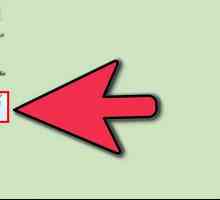 Hoe om `n JPG-lêer om te skakel na `n PNG-lêer
Hoe om `n JPG-lêer om te skakel na `n PNG-lêer
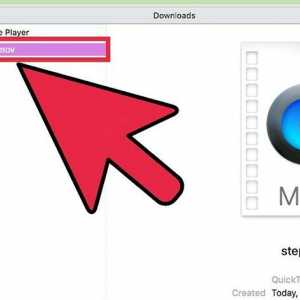 Hoe om te skakel MOV na MP4 en HD MP4 met Quicktime Pro 7
Hoe om te skakel MOV na MP4 en HD MP4 met Quicktime Pro 7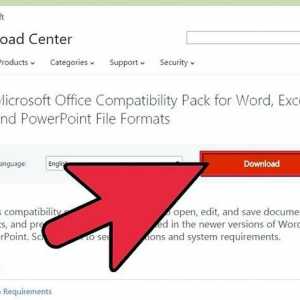 Hoe om .docx na .doc om te skakel
Hoe om .docx na .doc om te skakel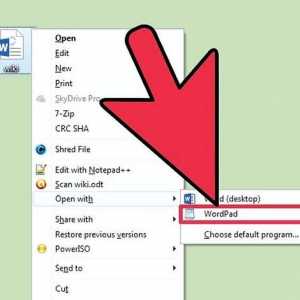 Hoe omskep van ODT na Word
Hoe omskep van ODT na Word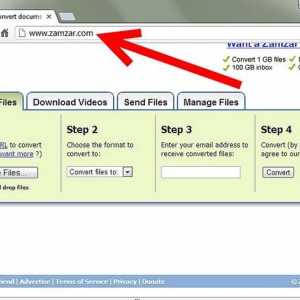 Hoe om `n PDF-lêer om te skakel na Word, Excel, PowerPoint, JPG of HTML
Hoe om `n PDF-lêer om te skakel na Word, Excel, PowerPoint, JPG of HTML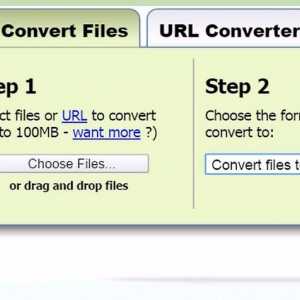 Hoe om `n Microsoft Publisher-lêer na PDF te omskep
Hoe om `n Microsoft Publisher-lêer na PDF te omskep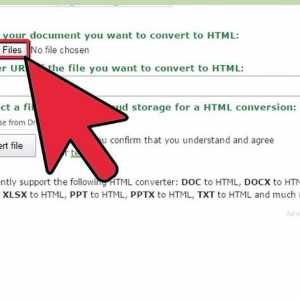 Hoe om `n Word-dokument om te skakel na HTML
Hoe om `n Word-dokument om te skakel na HTML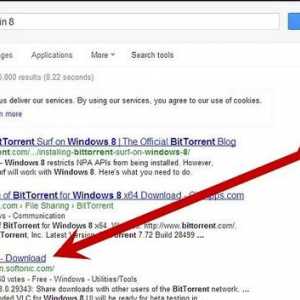 Hoe om BitTorrent te laai vir Windows 8
Hoe om BitTorrent te laai vir Windows 8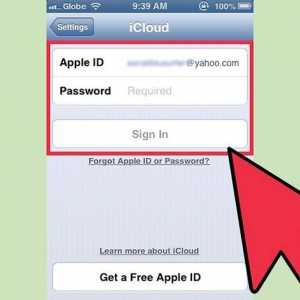 Hoe om aansoeke wat met iCloud gekoop is, af te laai
Hoe om aansoeke wat met iCloud gekoop is, af te laai Hoe om gratis musiek na die iPod te laai
Hoe om gratis musiek na die iPod te laai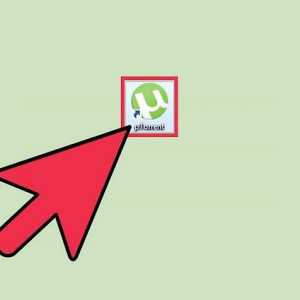 Hoe om borg advertensies in uTorrent te verwyder
Hoe om borg advertensies in uTorrent te verwyder